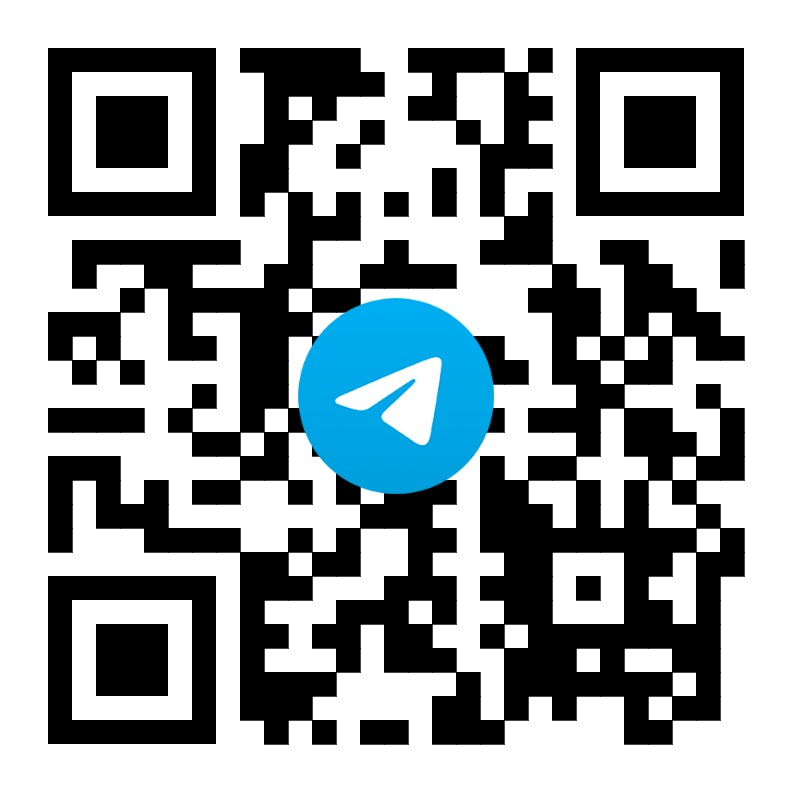Редактор цен
Редактор цен позволяет массово изменять цены: устанавливать скидку или наценку, менять валюту, задавать цену на основе цены другого типа, а также округлять полученный результат.
Массово менять цены можно из справочника товаров, а также прямо из документов в разделах Продажи, Закупки, Деньги и Товары.
- Редактирование цен из справочника
- Редактирование цен из документов
Редактирование цен из справочника
- Перейдите в раздел Товары → Товары и услуги.
- Отметьте товары, для которых нужно изменить цены:
- чтобы изменить цены для нескольких товаров, отметьте их в списке флажками;
- чтобы изменить цены для группы товаров, выберите группу слева. Обновление затронет все товары в текущей и вложенных в нее папках.Если в справочнике товаров не выбран ни один товар и не отмечена ни одна группа, изменения цены применяются ко всем товарам справочника.
- Нажмите на кнопку Изменить вверху и выберите в выпадающем списке Цены... Откроется изменить цен.
- Выберите тип цены, который хотите изменить.
- Выберите, как изменить цену:
- Задать конкретную цену — укажите точное значение цены, если для всех товаров должна быть задана одинаковая цена.
- На основании себестоимости — укажите, как изменить цену: увеличить (+) или уменьшить (-). Укажите, на сколько единиц или процентов нужно изменить цену. Себестоимость рассчитывается также, как в отчете Прибыльность.
- На основании другой цены — выберите, на основании какой цены изменить данную цену. Например, цену можно изменить относительно цены закупки или сделать скидку относительно текущей цены. См. примеры ниже. Далее укажите, как изменить цену: увеличить (+) или уменьшить (-). Укажите, на сколько единиц или процентов нужно изменить цену.
- Нажмите на кнопку Сохранить новые цены. Результат появится в карточках товаров.
Отменить изменение цен нельзя. Можно лишь провести обратную процедуру
Например, если цена была увеличена на 100 единиц, можно понизить ее на 100 единиц. Если же изменение цены было проведено в процентах, а не единицах, обратная процедура не даст первоначальной цены (3$ + 10% = 3,3$, а 3,3$ — 10% = 2,97$). В этом случае вернуться к первоначальной цене можно, установив округление до наименьших единиц, присутствующих в цене. Например, если в цене на товар нет копеек (центов), то округлять нужно до 1,0. Так, в приведенном выше примере округление 2,97$ до 1,0 даст как раз первоначальную цену 3$. Если в цене указан один знак после запятой, округлять нужно до 0,1. Например, 3,3$ + 10% = 3,63$, 3,63$ — 10% = 3,267$, округление 3,267$ до 0,1, даст первоначальную цену 3,3$.
Например, если цена была увеличена на 100 единиц, можно понизить ее на 100 единиц. Если же изменение цены было проведено в процентах, а не единицах, обратная процедура не даст первоначальной цены (3$ + 10% = 3,3$, а 3,3$ — 10% = 2,97$). В этом случае вернуться к первоначальной цене можно, установив округление до наименьших единиц, присутствующих в цене. Например, если в цене на товар нет копеек (центов), то округлять нужно до 1,0. Так, в приведенном выше примере округление 2,97$ до 1,0 даст как раз первоначальную цену 3$. Если в цене указан один знак после запятой, округлять нужно до 0,1. Например, 3,3$ + 10% = 3,63$, 3,63$ — 10% = 3,267$, округление 3,267$ до 0,1, даст первоначальную цену 3,3$.
Редактирование цен из документов
Рассмотрим изменение цен из документа на примере Приемки.
- Перейдите в раздел Закупки → Приемки.
- Выберите нужный документ.
- Поставьте флажки у позиций, для которых вы хотите изменить цены.Если в справочнике товаров не выбран ни один товар и не отмечена ни одна группа, изменения цены применяются ко всем товарам справочника.
- Нажмите на заголовок колонки Цена и выберите в выпадающем списке Сохранить цены. Откроется редактор цен.
- Задайте правила изменения цены:
- Тип цен для изменения
Отметьте тип цен, который вы хотите изменить. - Новое значение
Укажите точное (абсолютное) значение цены, если для всех товаров должна быть задана одинаковая цена, либо назначьте цену на основании цены документа. Цену документа можно увеличить или уменьшить на точное значение или определенный процент.
- Тип цен для изменения
- Нажмите Сохранить цены. В разделе Товары и услуги у всех выбранных позиций обновится стоимость.
Смотрите также
- Типы цен
- Скидки
- Прайс-листы
- Валюты